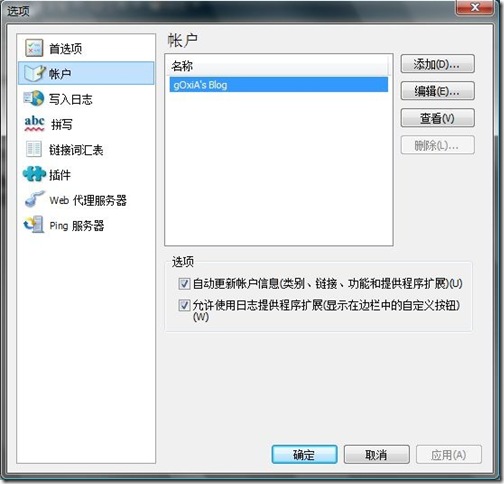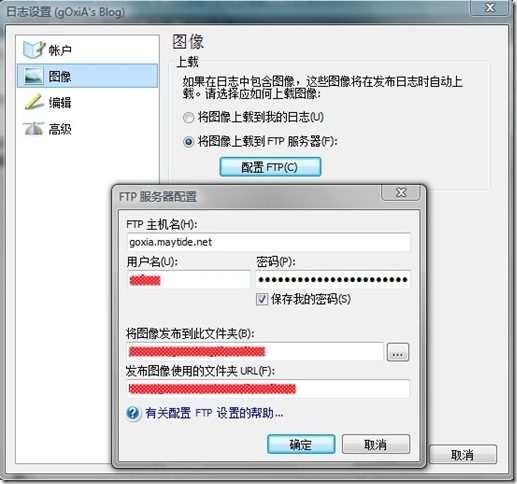尝鲜 IE8 Beta1 英文版
IE8 Beta1 的安装与 IE7 并无太大区别,一路下来基本上除了 Next 以外不需要人为的干预,整个安装过程耗时不短跟下载更新有一定的关系,其实要想加快安装速度最好的办法就是禁用网卡或干脆拔掉网线,呵呵!下面是 IE8 Beta1 安装时的截图,并没有像当时安装 IE7 时给人一种兴奋的感觉!
使用 Windows Live Writer 发布 Blog
升级到了最新版的 Bo-Blog v2.1.0 后,除了使用数据库存储 Blog 所带来的好处之外,就是可以使用微软的 Word 2007 或 Windows Live Write 直接发布所撰写的 Blog,为此我决定要专门进行一下测试,如果效果令人满意那么在今后当撰写的一些技术性文章的时候排版就会非常轻松,也使写作更加愉快!
由于在撰写 Blog 时不免要搭配一些图片,而 Windows Live Write 提供了更多的选择,这里我将会使用 FTP 功能来上传我文章中涉及到的图片。具体的配置过程是,点击工具栏上的“工具”-“帐户”,选中要进行配置的 Blog 帐户并点击“编辑”。
之后选择“将图像上载到 FTP 服务器”,并单击下面的“配置 FTP”,填入对应的信息即可!
OK,下面让我发布来看看具体的效果吧。
Windows Mobile 6.1 on T-Mobile MDA Pro
很久没有更新过智能机这块的 Blog,T-Mobile MDA Pro(D900)使用了1年多了,整体来说还是不错的。原本发愁因太大而影响使用的想法其实并没有过多作祟!反而使用了此款PPC后再去看其他型号PPC的屏幕感觉效果实在无法与我的PPC所媲美!最近网上流出了WM6.1,出于好奇(其实也是一直对之前版本存在诸多问题而感到不满)将系统刷到了现在最新的WM6.1,界面较之WM6.0变化并不大,但是更新了一些组件功能,目前使用除了内存有泄漏,QQ无法使用以外其他运行还是很正常的。
早前一直使用HTC Home插件,最近SPB发布了SPBMobileShell2.0,界面和操作改进实在令人折服在WM7未发布前使用SPBMobileShell2是明智的选择。因为截图软件的原因只匆匆抓了张Today的图片与大家分享。

从使用PPC到现在就没有完全正常地使用过移动版QQ,真是无奈!迫切希望WM7尽快发布……